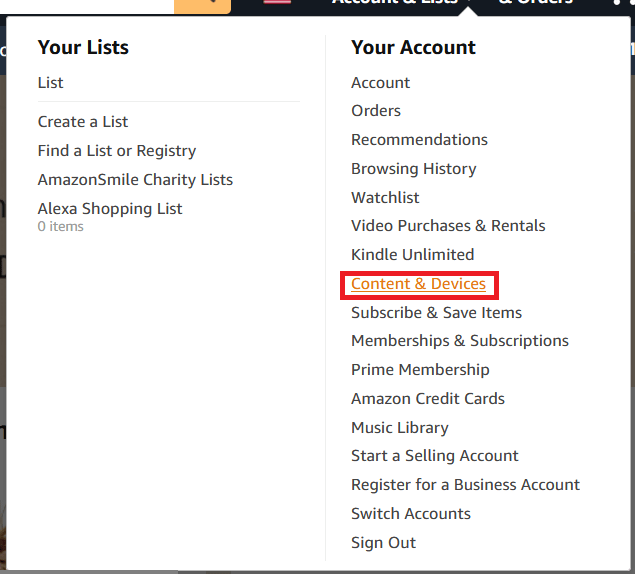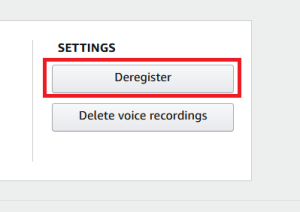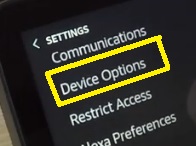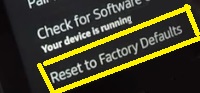您可能需要更改 Echo Show 设备上的帐户的原因有多种。也许您想出售或赠送它,或者您刚拿到它并想注册您的帐户。有没有办法添加一个新帐户并切换到它?

不幸的是,Amazon Echo Show 是一种个性化设备,这意味着您只能在使用前将其与一个帐户关联。但是,这并不意味着您不能根据需要切换到另一个帐户。
唯一的区别是您需要先完全删除以前的帐户,然后才能设置新帐户。注销账户有两种方法——您可以在亚马逊官网或直接在设备上进行。本文将引导您完成这两个任务。
在亚马逊网站上注销
您可以在亚马逊官方网站上取消注册您拥有的每台亚马逊设备。使用此选项,您将无法购买任何新应用和应用内商品。
此外,您将无法使用流媒体服务或从亚马逊商店购买书籍和有声读物。但是,您可以设置一个新帐户并在将来使用这些选项。
要在网站上取消注册,您应该执行以下操作:
- 登录您的亚马逊账户。
- 现在,单击左上角的下拉菜单并选择 内容和设备.
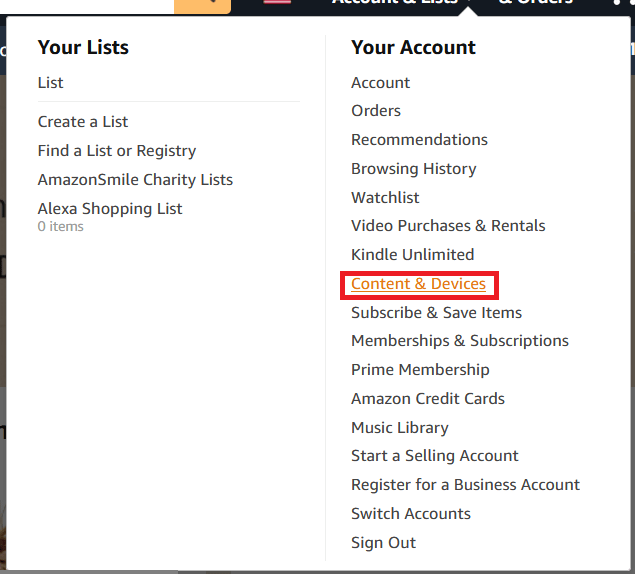
- 接下来,选择 设备 从 管理您的内容和设备.

- 然后,单击您的 Echo Show 并单击 注销 从左边的菜单。
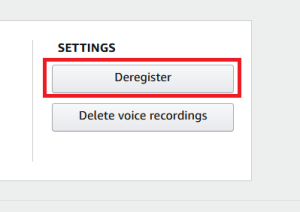
注销设备后,它将取消您的帐户与 Echo Show 的链接。下次打开设备并连接到 Wi-Fi 时,系统会提示您设置新的亚马逊帐户。
出厂重置设备
删除帐户并切换到新帐户的另一种选择是执行恢复出厂设置。这将擦除您的 Amazon Echo 节目中的所有用户数据,包括您下载的应用程序、书籍和音乐。但是,这是删除以前帐户的所有痕迹并设置新帐户的最佳方法。
在开始之前,请确保您的 Amazon Echo 已连接到 Internet,然后继续执行以下步骤:
- 从主屏幕顶部向下滑动以显示控制面板(或快速访问栏)。
- 轻敲 设置 (齿轮图标)在控制面板的右侧。

- 选择 设备选项 从菜单。
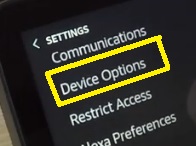
- 点击 重置为出厂默认值 菜单中的选项。
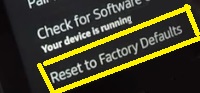
- 选择 重启 以确认您要重置为出厂默认设置。
按下后 重启 按钮,设备应自动关闭电源并启动该过程。大约需要五分钟才能完成。只要设备正在恢复出厂设置,就不要从设备上拔下电源线。这样做可能会导致不必要的系统错误。
这将首先从系统中删除 Amazon 帐户,然后它会恢复您的 Amazon Echo 设备的出厂设置。完成后,它将通电并带您进入帐户自定义屏幕。
您的所有帐户数据会怎样?
当您注销帐户时,您的所有帐户数据都将消失。因此,无论您做出何种选择,与您的帐户相关的所有图书、有声读物、服务订阅以及其他内容和媒体都将从设备上擦除。
然而,这并不意味着它已经一去不复返了。幸运的是,您的所有购买(例如书籍、应用程序、服务订阅等)都将与您在 Amazon Cloud 上的帐户保持关联。因此,当您在另一台亚马逊设备上设置帐户时,您将能够再次下载所有这些项目。
您(或其他人)将在此 Echo Show 上设置的新帐户也是如此。如果该用户在另一台设备上从他们的帐户购买了项目,他们将能够轻松地将它们下载到这台另一台设备上。因此,无需担心您的数据——无论使用何种设备,云都能保持一切完好无损。
没有多个帐户
一些亚马逊设备允许您拥有多个帐户,但 Echo Show 只允许一个。因此,切换帐户可能是一种非常耗时的体验。
尽管最好在拥有一个 Echo Show 帐户期间一直使用它,但如果您决定更改帐户,这也没什么大不了的。由于所有内容都存储在云中,您可以根据需要安全地删除帐户。
为什么需要更改 Echo Show 帐户?您希望亚马逊在未来的版本中添加多账户选项吗?在页面底部的评论部分分享您的想法。